Virual Reality-apparaten worden langzaam populairder, met verschillende grote bedrijven die hun eigen VR-apparaten lanceren. Terwijl de Gear VR, Oculus Rift, Sony Playstation VR en HTC Vive van Samsung alle roem vergaren, is Google Cardboard het meest betaalbare en gemakkelijk verkrijgbaar. We zijn nieuw in de virtual reality-wereld, dus het is geen verrassing dat we allemaal niet zo bekend zijn met Google Cardboard en zijn werking. Aangezien Google binnenkort een nieuwe VR-headset gaat onthullen, is het belangrijk dat u alles weet over Google Cardboard. Wel, daar zijn we voor! Hier is alles wat u moet weten over Google Cardboard:
Wat is Google Cardboard?

Google Cardboard is een virtueel platform met augmented reality waarmee je je smartphone via een kijker voor een betaalbaar prijskaartje kunt omzetten naar een VR-apparaat. Het Google Cardboard is gebouwd met behulp van goedkope componenten en een gevouwen kartonkijker en dus de naam. Het VR- en AR-apparaat heeft een compartiment waar u uw Android-smartphone of iPhone kunt instellen en vervolgens door de lenzen kunt kijken. U kunt vervolgens compatibele apps openen en verschillende virtual reality-inhoud bekijken. De lenzen geven je een 3D-beeld met een breed beeldbereik, waardoor je voelt dat je in de interface zit.
Dingen om op te letten
Het referentieontwerp van het karton van Google-pakketten in deze delen:
- Opvouwbare kartonnen kijker
- Twee plastic lenzen van 45 mm
- Klittenband zoals klittenband voor hoofdbanden
- Rubberen banden
- Magneet of capacitieve band om te communiceren met het smartphonescherm
- Optionele NFC-tag

Waar kun je er een kopen?
Het Google-kaartreferentieontwerp heeft een kartonnen constructie maar u kunt verschillende externe kijkers kopen met premium-ontwerpen en bouwkwaliteit. We raden u aan een Google Cardboard te kopen op de Google Get Cardboard-pagina, waar het bedrijf de verschillende externe viewers heeft vermeld die beschikbaar zijn. Je kunt een Google Cardboard kopen voor slechts $ 17 en zo hoog als $ 50.
Bovendien kunt u zelfs uw eigen Google Cardboard-apparaat bouwen. Om dit te doen, moet je de Google Cardboard-fabrikantenkit downloaden (begint met downloaden bij klikken), waarbij Google de procedure heeft vermeld en alles wat je nodig hebt om je eigen VR-apparaat te bouwen.
Aan de slag: Hoe instellen?
Om een gloednieuw Google Cardboard in te stellen, moet je een Android-smartphone met Android 4.1 of hoger of een iPhone hebben. Om te beginnen met het ervaren van virtual reality, moet je een Cardboard-compatibele VR-app downloaden. In het begin zullen we u de officiële Google Cardboard-app aanbevelen in de Play Store of iTunes.
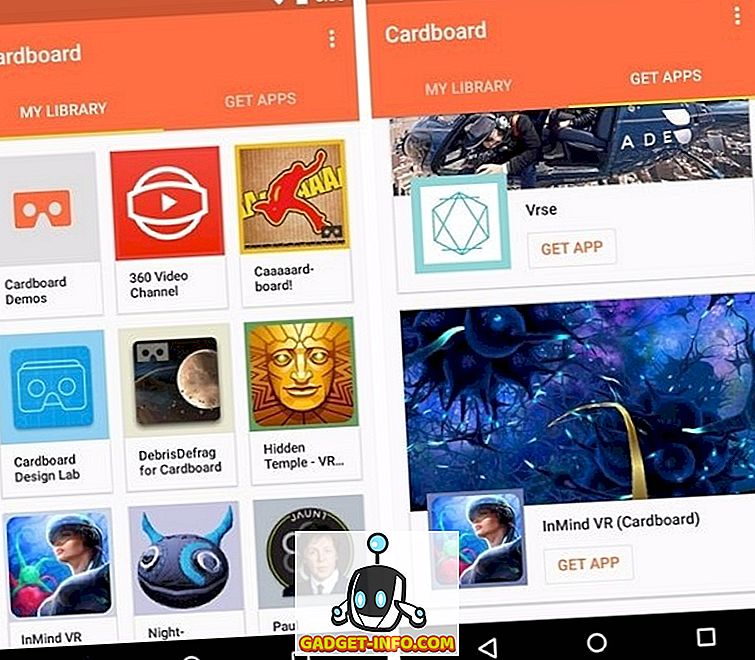
Wanneer de app voor het eerst wordt geopend, wordt u gevraagd de QR-code op uw Google Cardboard te scannen om compatibiliteit te detecteren en het type lens te kalibreren om aan uw smartphone te voldoen. Eenmaal klaar, verdeelt de app je display in twee delen. Plaats vervolgens je Android-smartphone of iPhone in het Google Cardboard-vak en hang het naar je gezicht.

Opmerking: als uw Android-smartphone wordt geleverd met NFC-ondersteuning, detecteert de NFC-tag van Google Cardboard deze wanneer de smartphone wordt geplaatst en wordt de Google Cardboard-app automatisch gestart. Als u dit wilt uitschakelen, schakelt u NFC op uw smartphone uit.
Hoe Google Cardboard te bedienen?
Zodra je Google Cardboard op je gezicht hebt gezet met de Cardboard-app geopend op je apparaat, krijg je verschillende Cardboard-demo's te zien en meer. De iPhone-app bevat alleen demo's zoals Tutorial, Explorer, Exhibit, Urban Hike, Caleidoscope en Welcome Video. De Android-app bevat echter Cardboard-demo's, 360 Video Channel (bekijk video's gemaakt voor VR), Cardboard Camera (neem 360-graden virtual reality-foto's) en een eenvoudig spel dat is ontworpen voor VR. De app bevat ook een gedeelte van " Get Apps " waar je VR-compatibele apps kunt vinden. De app ondersteunt ook Google Street VR, zodat je elk oriëntatiepunt in virtual reality kunt bekijken. In tegenstelling tot de iPhone-app heeft de Google-kartonnen app op Android verschillende en coolere demo's zoals Earth, Tour Guide, My Videos, Exhibit en Photo Sphere.

Hier zijn enkele belangrijke zaken om te onthouden tijdens het werken met Google Cardboard:
- Beweeg je hoofd naar links of rechts of in een cirkel om te navigeren.
- Selecteer een optie door te richten op een optie en op de magneetknop aan de linkerkant van het apparaat te drukken.
- Als u op elk gewenst moment naar het hoofdmenu wilt gaan, kantelt u het karton 90 graden naar rechts.
Enkele Beginner Tips om te weten
Als u net een geheel nieuwe Google Cardboard-viewer heeft gekocht, volgen hier enkele tips:
1. VR-foto's maken en bekijken
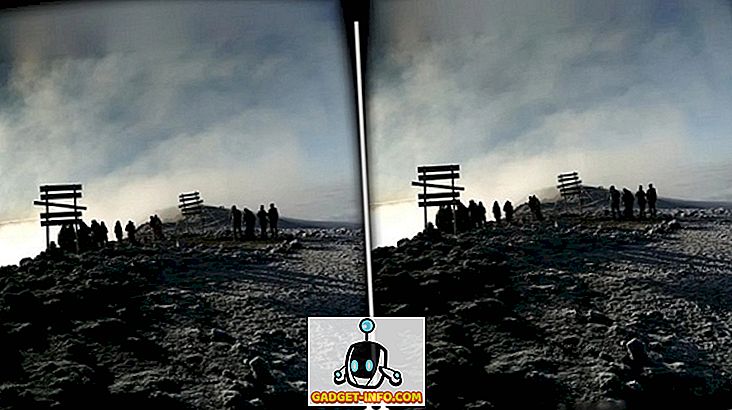
Google heeft onlangs een Cardboard Camera-app uitgebracht voor Android, waarmee je VR-vriendelijke panoramische foto's met diepte en geluid kunt vastleggen. Je kunt die vastgelegde foto's bekijken in de Google Cardboard-viewer en de prachtige momenten in VR opnieuw beleven.
2. Gebruik Street View in VR-modus
De Street View-app van Google wordt geleverd met Google Cardboard-integratie, zodat u de wereldberoemde bezienswaardigheden met gemak kunt ervaren. Selecteer een oriëntatiepunt naar keuze en tik rechtsboven op het pictogram Kartonnen om naar de VR-modus te gaan. De app splitst vervolgens het display, dus plaats je smartphone in de Cardboard-viewer en ervaar de bezienswaardigheden, alsof je er bent.
3. Gebruik een Bluetooth-controller
Er zijn verschillende coole games die compatibel zijn met Google Cardboard VR, maar als je ze via bewegingssensoren speelt, voel je je ongemakkelijk. Sommige games zijn ook niet zo gemakkelijk om te spelen met de magneetknop. Dus, als je serieus bent over VR-gaming, moet je een Bluetooth-controller aanschaffen. Als u een Bluetooth-controller wilt gebruiken, moet u uw handen vrij hebben. Zorg er dus voor dat uw hoofdbanden van Google Cardboard strak genoeg zijn.
4. Batterij sparen
Het spelen van VR-games of het bekijken van VR-inhoud kan de tol van je smartphone echt ergeren, dus het is belangrijk dat je wat batterij spaart. Het beste idee is om je smartphone in de vliegtuigmodus te zetten, zodat eventuele netwerkactiviteiten je batterij niet ontladen als aanvulling op je VR-activiteiten. Zorg er ook voor dat je de VR-content van tevoren downloadt om ze te bekijken, zelfs als je offline bent.
5. Plaats je telefoon op de juiste manier
Het is belangrijk dat u uw smartphone correct in de Google Cardboard-viewer plaatst, anders werkt de magnetische knop niet. Zorg er altijd voor dat de kop van de smartphone zich links van de kartonnen houder bevindt.
6. Gebruik een draaistoel
We raden u af Google Cardboard te gebruiken terwijl u zich op openbare plaatsen bevindt omdat u een ongeluk kunt veroorzaken. Als je thuis bent, raden we je aan om een draaistoel te gebruiken terwijl je geniet van de VR-ervaringen op Cardboard, want er is veel rondcirkelen en bewegen en met een draaistoel kun je gemakkelijk ronddraaien.
Compatibele apparaten
Helaas zijn niet alle Android-smartphones compatibel met de Google Cardboard-app. Alleen smartphones met een magnetometer of een kompassensor werken met het apparaat, wat begrijpelijk is aangezien het VR-apparaat een magneet als knop gebruikt. Controleer dus of uw smartphone wordt geleverd met een magnetometer of niet.
Klaar om virtual reality te ervaren via Google Cardboard?
Virtual Reality bevindt zich nog in de kinderschoenen maar dankzij Google Cardboard kun je het gemakkelijk ervaren zonder een gat in je portemonnee te maken. Er zijn tal van Cardboard-opties om uit te kiezen en terwijl de apps minder in getal zijn, zijn ze toch vermakelijk. Er zijn verschillende apps, games en coole video's die je zeker naar een hele nieuwe wereld brengen. Wees echter voorzichtig, aangezien langer gebruik van Google Cardboard bewegingsziekte veroorzaakt. Dus, heb je een Google Cardboard gekocht? Zo ja, hoe is de ervaring geweest? Laat het ons weten in de comments hieronder.








